Herkese Merhaba. Bu yazımızda basit bir şekilde/programsız “Google Chrome Kendi Kendine Açılan Sayfaları Engelleme” olayını anlatacağım. Aslında bu anlatacağım yöntem bir çeşit “Google Chrome Sıfırlama” olarak düşünebilirsiniz. Yani ilk tertemiz haline getiriyoruz. Özellikle “Kendi kendine açılan sayfalar nasıl engellenir?” Sorusunun cevabını burada bulacaksınız. Yapamadığınız veya sormak istediğiniz bir şey varsa yorum kısmından bize iletebilirsiniz.
Şimdi adım adım nasıl yapacağınızı anlatayım. Aşağıda anlattığımı aynı sırada yaparsanız başarılı bir işlem yapmış olacağız. Ayrıca yaptığımız işlem Google Chrome ile ilişkili kısayollar, sekmeler, eklentiler, uygulamaları siler ve ilk yükleme anına getirir. Bu nedenle yedekleme istediğiniz bir şey varsa yedekleyin.
Google Chrome Kendi Kendine Açılan Sayfaları Engelleme
1- İlk olarak yapacağımız şey Google Chrome’a chrome://version yazıyoruz. Açılan pencerede Profile Path (Profil Uzantısı) yazan yerin karşısında altta altı kırmızı çizili alanda görüldüğü üzere C:\’den başlayarak Chrome yazan yer dahil sağ klikleyip kopyalıyoruz. Bu kopyaladığımızı unutmamak için bir yere yapıştırabilirsiniz. Sonraki aşamalarda kullanacağız. Ardından açık olan tüm Chrome pencerelerini kapatıyoruz.
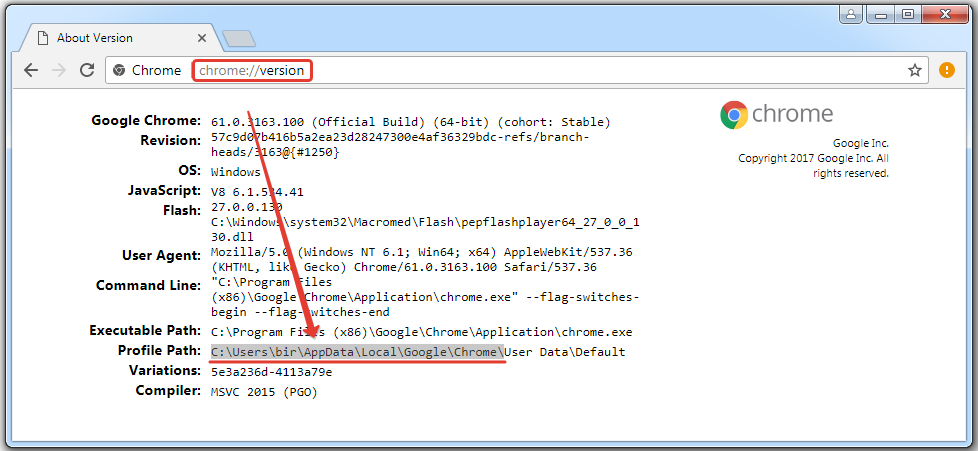
2- İkinci olarak yapacağınız şey görev çubuğu üzerine gelip sağ kliklemek ve burdan Görev Yöneticisini Başlat demek.
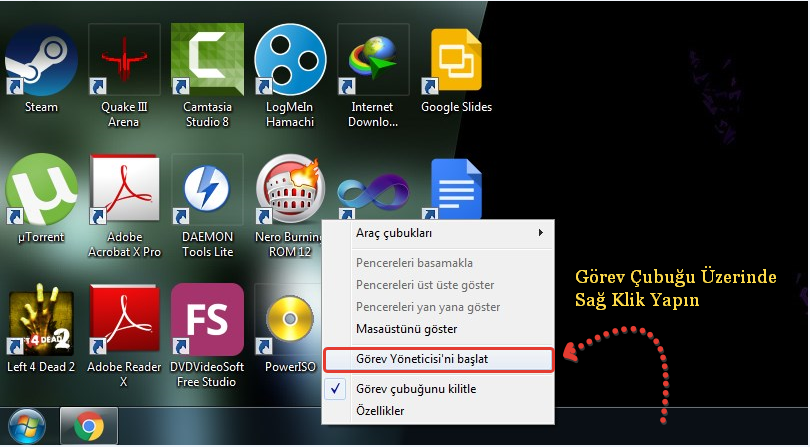
2- Açılan pencerede İşlemler kısmına gelip yansıma adına klikliyoruz ve böylece tüm çalışan programları/uygulamaları alfabetik hizaya getiriyoruz.
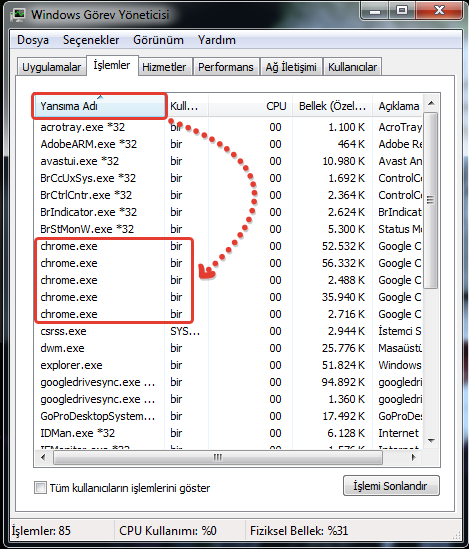
3- Chrome.exe uzantılı yaklaşık 5 tane olan sekmenin üzerine gelip herbirinin üzerine sağ klikleyip İŞLEMİ SONLANDIRIYORUZ. Orada bulunan tüm chrome.exe (5 tane felan) sekmesi için yapıyoruz.
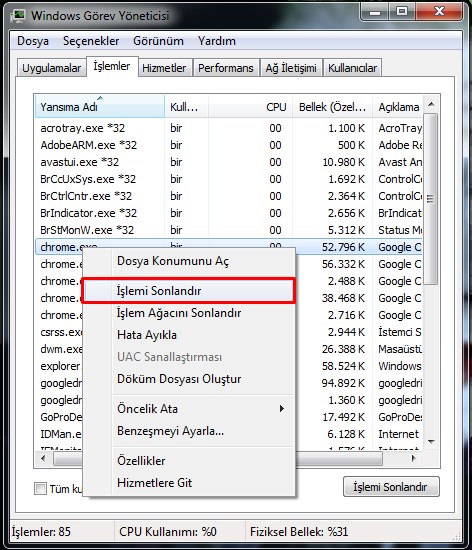
4- İlk Madde’de kopyaladığımız uzantıyı bilgisayarımı açıp en üstteki kısma yapıştırıyoruz. Ve ENTER yapıyoruz.
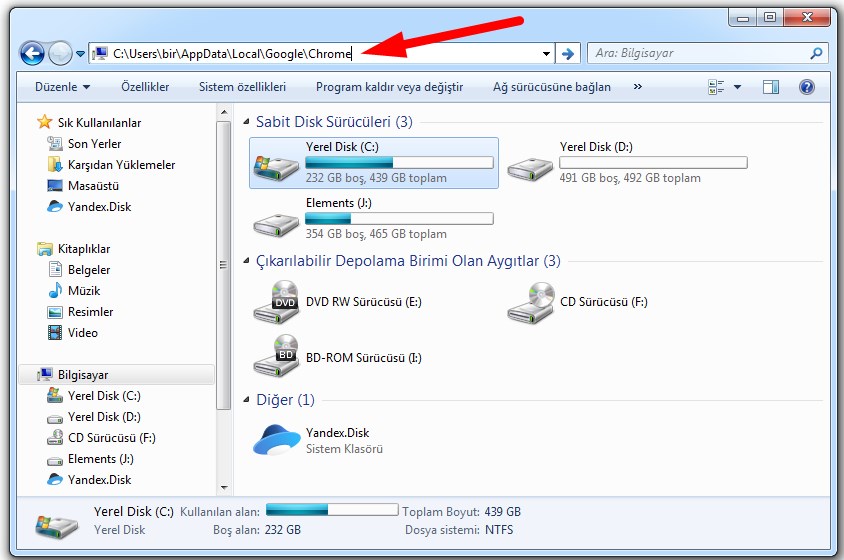
5- Bu aşamada açılan USER DATA‘nın üzerine gelip sağ klikleyip SİL diyoruz. Eğer silmezse herhangi bir dosyayı bilinki 2-3. maddede anlattığım Chrome.exe işlemi sonlandırma işlemini eksik yaptınız demektir. Tekrar kontrol etmeniz gerelecek.
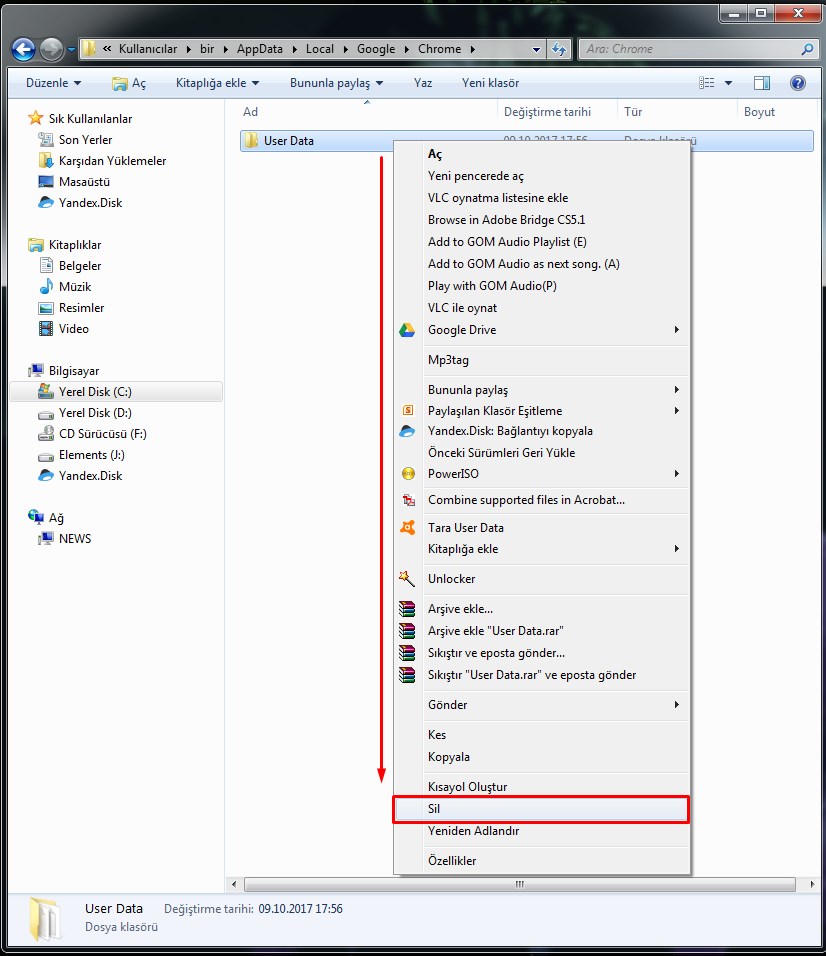
6- Son aşamada Google Chrome tarayıcısını açın ve en üste chrome://extensions yazın ve karşınıza çıkan tüm uygulamaları sağda gösterilen alandan ÇÖPE atın.
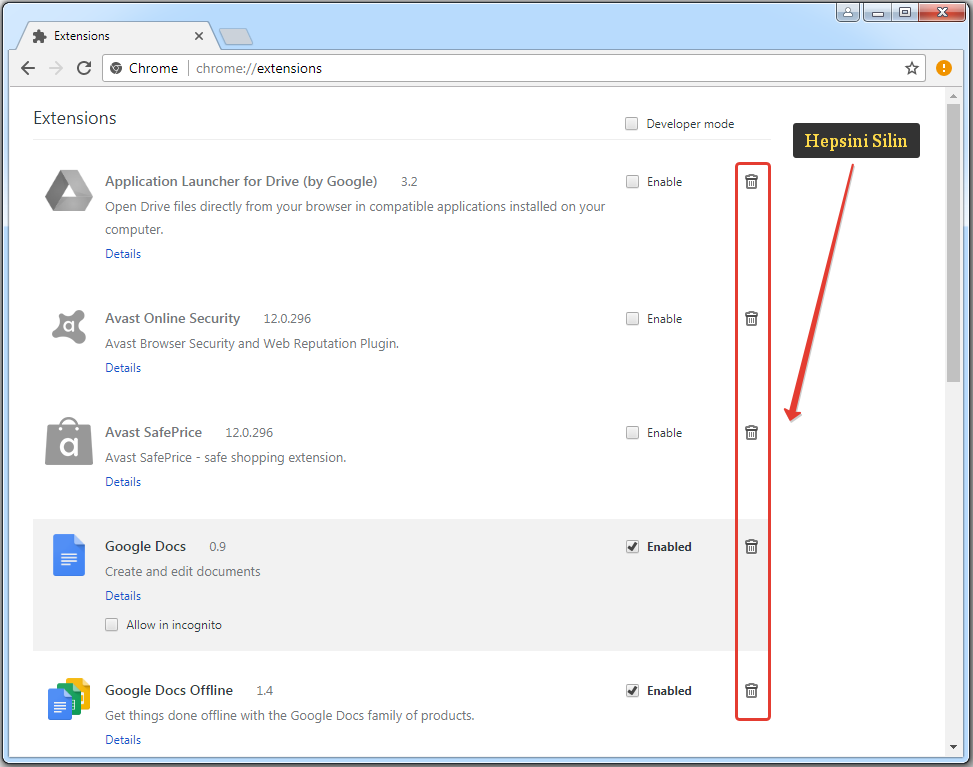
İşlemlerimiz tamamlanmıştır. Artık google chromeyi ilk kullandığınız zamana geldiniz. Güle güle kullanın.
Selametle.


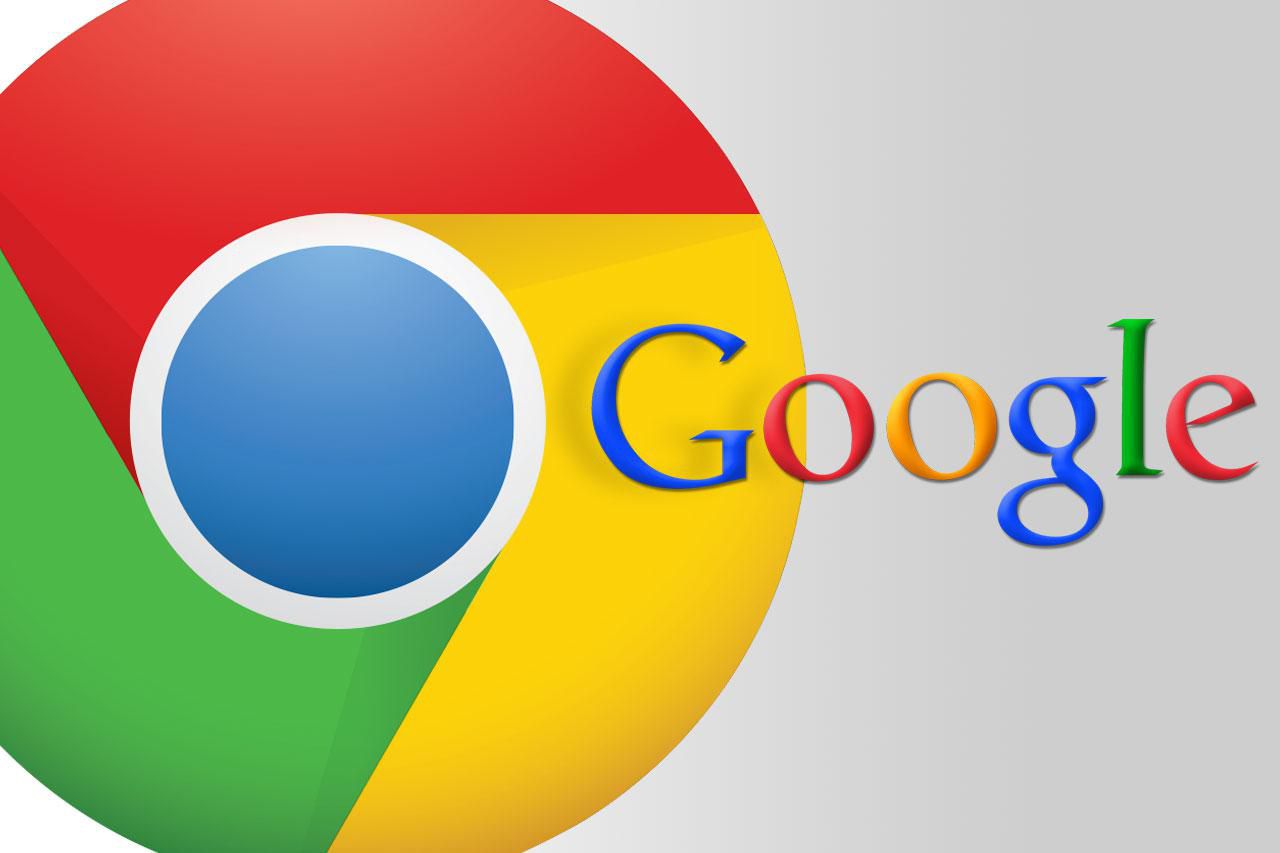


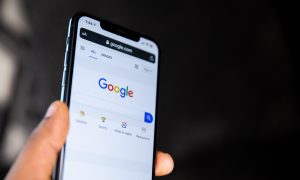






Nothing
13 Eylül 2018 at 13:02
Bende telefonda kendi den satfalar açılıyo
ahmet
6 Ekim 2019 at 17:46
user data silinmedi